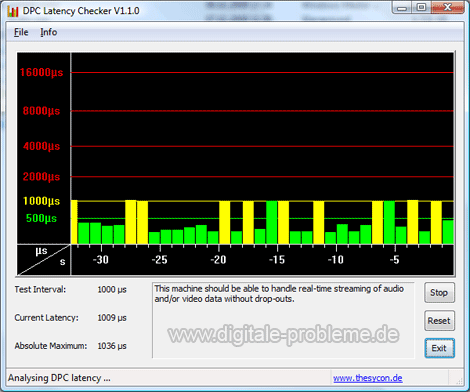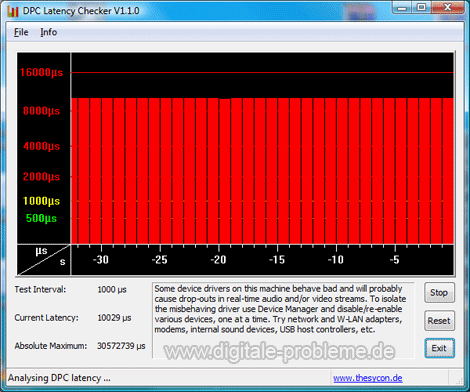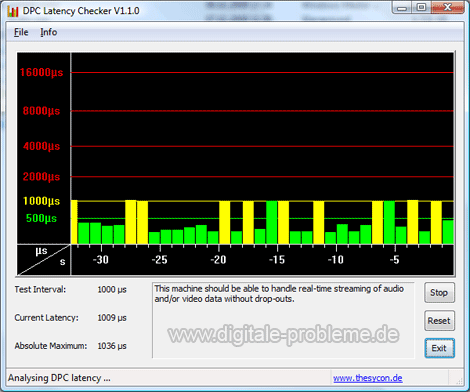Falls dir die Windows Vista Spracherkennung beim Diktieren ständig unnötige Zeichen in den Text einfügt (meist mehrere „U“), dann können langsame „Deferred Procedure Calls (DCP)“ daran Schuld sein sein.
Lade den „DPC Latency Checker“ herunter. Falls sich die Balken dauerhaft im roten Bereich befinden, ist das Problem höchstwahrscheinlich gefunden.
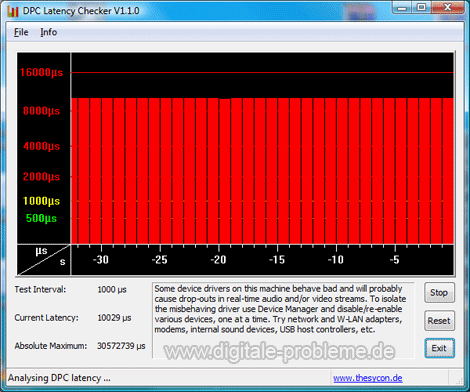
Schuld ist meist ein fehlerhafter Treiber, den es nun durch Ausprobieren herauszufinden gilt. Entweder über den Geräte-Manager in der Systemsteuerung oder direkt im Bios musst du nun einzelne Komponenten deaktivieren bzw. den Treiber deinstallieren und schauen, ob sich die Latenzteit verringert. Darunter fallen insbesondere Komponenten wie: eSata, WLAN, Grafikkarte, TV-Karte. Auch solltest du alle externen Geräte vom Computer vorübergehend abziehen. Ist die problematische Komponente gefunden, solltest du nach einem aktuellen Treiber suchen.
Auf meinen Dell Latitude e6400 War eine fehlerhafte Version des Intel Matrix Storage Managers schuld. Nach einem Downgrade von Versionen 8.6 auf 8.2 lief alles wieder bestens.